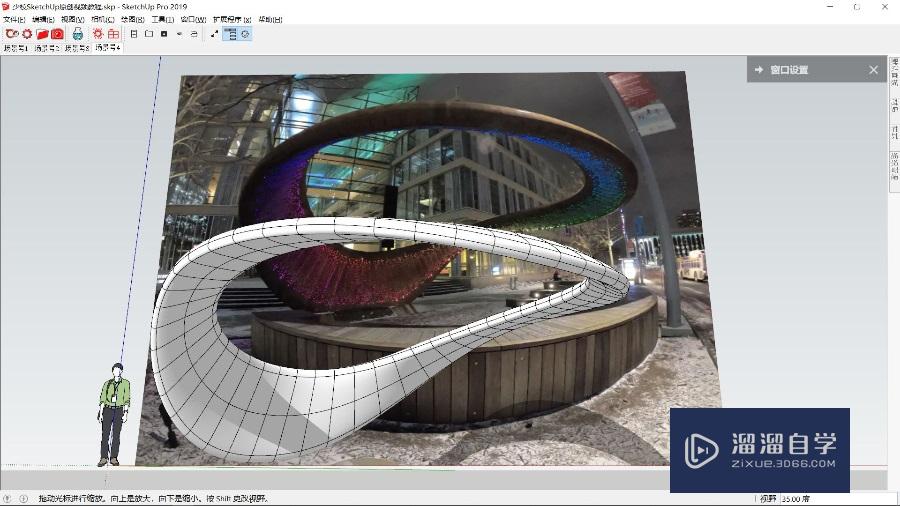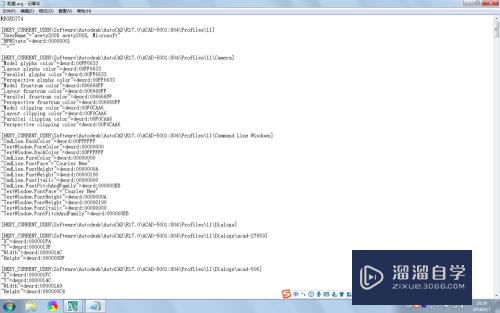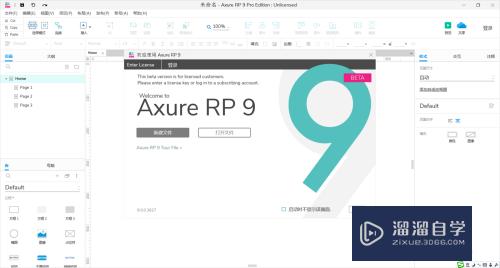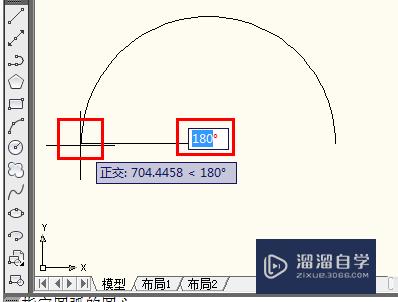Maya视图怎么缩放、平移、旋转(maya视图怎么缩放,平移,旋转不动)优质
我们在使用玛雅进行3D模型创建的时候。经常需要对视图画面进行缩放。平移或者旋转。这样才能够帮助我们更好的处理模型的细节。那么。Maya视图怎么缩放。平移。旋转呢?下面小渲就带大家一起来看看吧。

工具/软件
硬件型号:小新Air14
系统版本:Windows10
所需软件:Maya2018
Maya视图怎么缩放。平移。旋转?
第1步
我们点击箭头所指的多边形立方体图标。

第2步
这样我们就在maya场景中创建了一个立方体。按住键盘的ALT。再按住鼠标右键进行拖动。
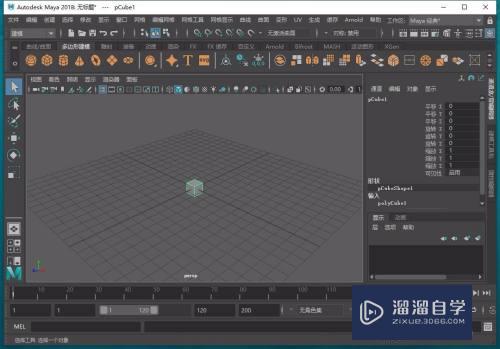
第3步
这时候我们的视图就被我们进行了放大。按住键盘的ALT。再按住鼠标左键进行拖动。

第4步
这时候我们实现了视图的旋转。按住键盘的ALT。按住鼠标中键进行拖动。

第5步
我们实现了对Maya视图的平移。

总结
1。我们点击箭头所指的多边形立方体图标。
2。这样我们就在maya场景中创建了一个立方体。按住键盘的ALT。再按住鼠标右键进行拖动。
3。这时候我们的视图就被我们进行了放大。按住键盘的ALT。再按住鼠标左键进行拖动。
4。这时候我们实现了视图的旋转。按住键盘的ALT。按住鼠标中键进行拖动。
5。我们实现了对Maya视图的平移。
以上关于“Maya视图怎么缩放、平移、旋转(maya视图怎么缩放,平移,旋转不动)”的内容小渲今天就介绍到这里。希望这篇文章能够帮助到小伙伴们解决问题。如果觉得教程不详细的话。可以在本站搜索相关的教程学习哦!
更多精选教程文章推荐
以上是由资深渲染大师 小渲 整理编辑的,如果觉得对你有帮助,可以收藏或分享给身边的人
本文标题:Maya视图怎么缩放、平移、旋转(maya视图怎么缩放,平移,旋转不动)
本文地址:http://www.hszkedu.com/62778.html ,转载请注明来源:云渲染教程网
友情提示:本站内容均为网友发布,并不代表本站立场,如果本站的信息无意侵犯了您的版权,请联系我们及时处理,分享目的仅供大家学习与参考,不代表云渲染农场的立场!
本文地址:http://www.hszkedu.com/62778.html ,转载请注明来源:云渲染教程网
友情提示:本站内容均为网友发布,并不代表本站立场,如果本站的信息无意侵犯了您的版权,请联系我们及时处理,分享目的仅供大家学习与参考,不代表云渲染农场的立场!